
Om du inte gillar Wi-Fi-nätverksnamnet och lösenordet som routern kom med kan du ändra dem till vad du vill med bara några få klick.
Din Wi-Fi-router levereras med ett standardnätverksnamn och lösenord. Ofta, båda är tryckta på själva routern . Att ändra ditt standardnätverksnamn ger dig en chans att använda något mer personligt än “NETGEAR30” eller “Linksys.” Du kan också använda ett lösenord som är lättare att komma ihåg. För att göra allt detta måste du komma åt din routers administrativa gränssnitt. Och för att göra det måste du först hitta din routers lokala IP-adress i ditt nätverk. Här är hur.
Steg ett: Hitta din routers IP-adress
De flesta routrar har ett webbaserat administrativt gränssnitt som du kan komma åt via din webbläsare genom att skriva in routerns lokala IP-adress. Ditt första steg är att hitta den IP-adressen.
Notera: Vissa routrar har olika administratörsgränssnitt. Till exempel, om du har en Apple Airport-router kan du använda "Airport Utility" på din Mac för att ändra dess inställningar. Andra routertillverkare erbjuder smarttelefonappar för att ändra inställningar, och några dyrare routrar börjar till och med inkludera inbyggda pekskärmar. Så se till att du söker efter specifika instruktioner för din router.
Chansen är ganska hög att du måste använda en webbläsare för att komma åt din router. Det är dock bäst att göra detta från en dator eftersom många routrar inte har ett mobiloptimerat webbgränssnitt som fungerar bra på smartphones och surfplattor.
På en dator som kör vilken version av Windows som helst är det snabbaste sättet att hitta denna information i kommandotolken. För att öppna den, tryck på Windows + R, skriv “cmd” och tryck sedan på Enter.
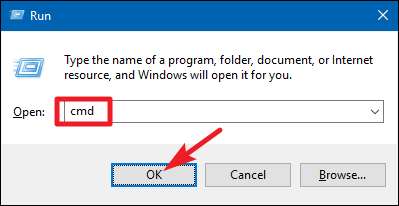
Skriv kommandot vid kommandotolken
ipconfig
och tryck på Enter. I resultaten, leta efter avsnittet som visar din nuvarande nätverksanslutning Routerns IP-adress visas till höger om posten "Standardgateway".
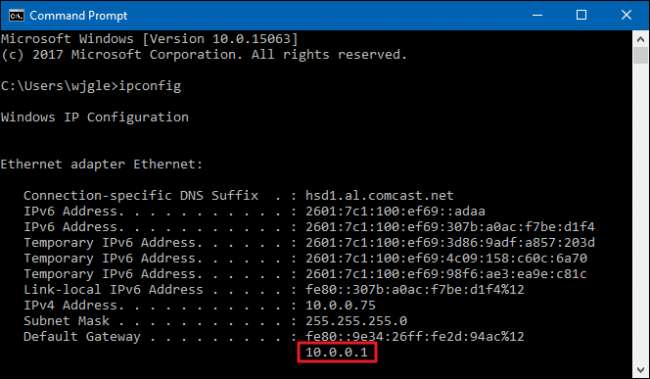
Klicka på Apple-menyn i macOS och välj sedan "Systeminställningar". I fönstret Systeminställningar klickar du på ikonen "Nätverk", väljer din Wi-Fi eller trådbundna Ethernet-anslutning och klickar sedan på "Avancerat".
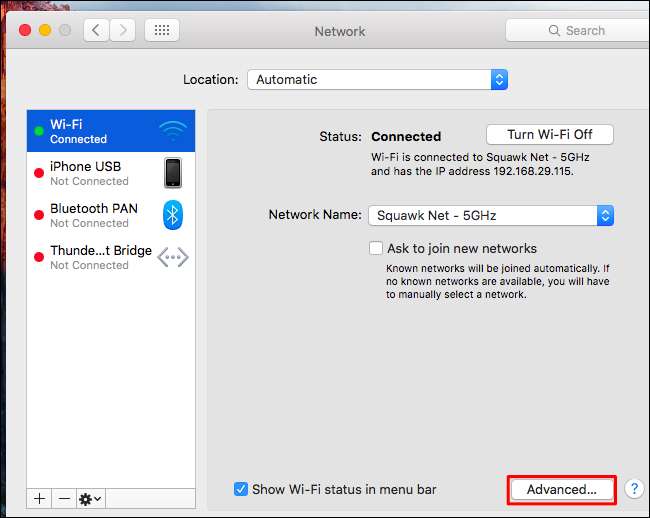
Byt till "TCP / IP" -fliken och leta efter routerns adress till höger om "Router".
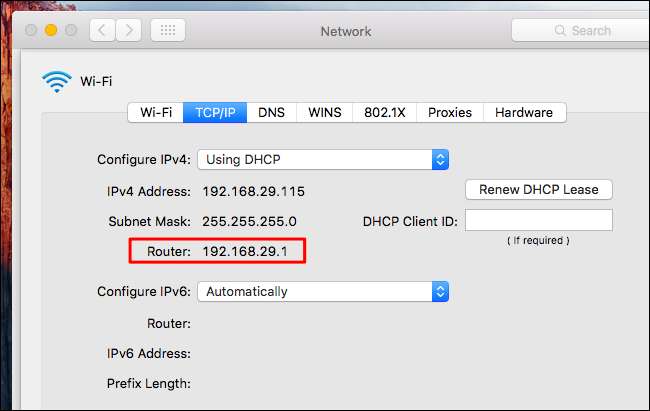
Steg två: Gå till webbgränssnittet
Därefter måste du komma åt din routers webbgränssnitt. Öppna din önskade webbläsare, skriv IP-adressen du hittade i adressrutan och tryck sedan på Enter.
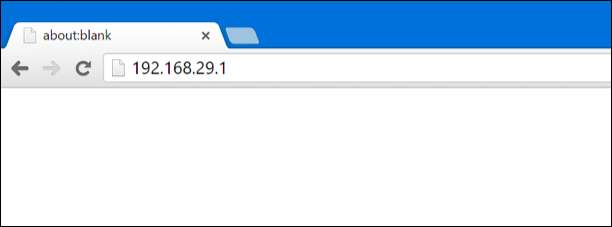
Du kommer att bli ombedd att ange routerns användarnamn och lösenord för att logga in. Om du aldrig har ändrat dessa tidigare använder du standardinloggningsuppgifterna.
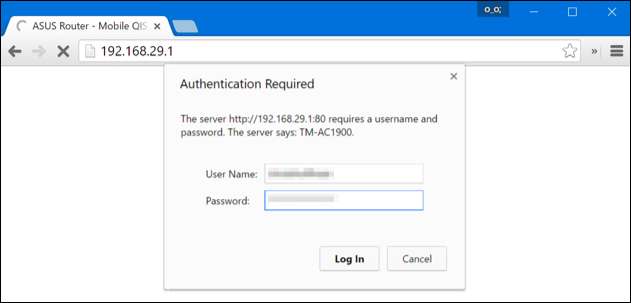
Om du inte är säker på vad det här är kan du experimentera lite. Ofta är standardlösenordet antingen “admin” eller bara tomt. På vissa routrar kan du behöva ange "admin" som användarnamn och ett tomt lösenord, "admin" som både användarnamn och lösenord eller "admin" som bara lösenordet med ett tomt användarnamn.
RELATERAD: Så här får du tillgång till din router om du glömmer lösenordet
Om du inte kan räkna ut uppgifterna kan du slå upp dem. Din routers manual har sannolikt informationen - även om de flesta routrar innehåller en manual i PDF snarare än en tryckt manual. Du kan också försöka utföra en webbsökning efter "standardlösenord" och din routermodell. Du kan också prova att besöka denna sida , Erbjuder en lista med standardanvändarnamn och lösenord för många olika routrar.
Och om du har ställt in ett anpassat lösenord men inte kommer ihåg det måste du återställ routern till standardinställningarna .
Steg tre: Ändra Wi-Fi-nätverksnamnet och lösenordet
När du har loggat in på din router letar du efter Wi-Fi-inställningarna. Beroende på din router kan de vara på den första sidan du ser, eller begravda i ett avsnitt som heter något som “Wi-Fi”, “Trådlöst” eller “Trådlöst nätverk”. Klicka runt så ska du hitta den.
Du ser en inställning med namnet “SSID” eller “Nätverksnamn”. Det här är samma sak - namnet på ditt trådlösa nätverk.
RELATERAD: Wi-Fi-säkerhet: Ska du använda WPA2-AES, WPA2-TKIP eller båda?
För att ändra ditt Wi-Fi-lösenord, leta efter inställningar som heter något som "lösenord", "lösenfras", "trådlös nyckel" eller "WPA-PSK-nyckel." Olika routrar använder olika namn. Vi rekommenderar att du använder ett ganska långt trådlöst lösenord eller till och med använder en fras istället för ett enda ord. Och medan du är här, fortsätt och se till att du använder säkraste autentiseringsmetoden du har tillgängligt.
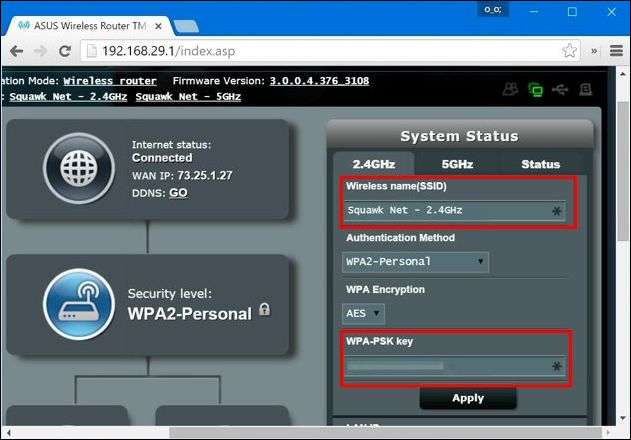
När du har angett ditt nya Wi-Fi-nätverksnamn och lösenfras måste du klicka på "Apply", "Save" eller en liknande knapp för att spara dina inställningar.
Om du är ansluten till din routers webbgränssnitt via Wi-Fi kommer din enhet att kopplas bort när routern stänger av sitt gamla Wi-Fi-nätverk och tar upp ett nytt. Vissa routrar måste starta om helt för att tillämpa nya inställningar, så du kan förlora anslutningen till routern även om du har en trådbunden anslutning.
När routerinställningarna har ändrats måste du ansluta alla dina trådlösa enheter till det nyligen namngivna trådlösa nätverket och ange det nya Wi-Fi-lösenordet. Dina enheter kommer inte att kunna ansluta förrän du gör det.
RELATERAD: Så här aktiverar du en gäståtkomstpunkt i ditt trådlösa nätverk
Beroende på din router kan du faktiskt ha flera Wi-Fi-nätverk som du kan ändra. Vissa har till exempel ett separat 2,4 GHz- och 5 GHz-nätverk eller till och med ett separat gästnätverk . Granska routerns inställningsskärmar för mer information om tillgängliga alternativ.







